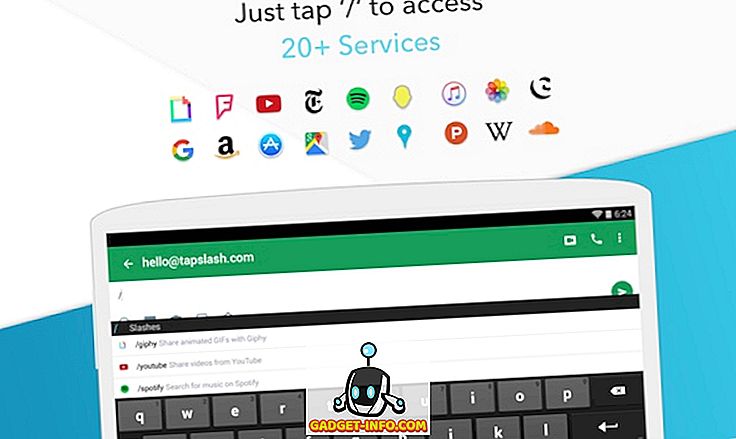Se você está trabalhando em TI, há algumas coisas que você precisa saber, não importa o quê. Eles são basicamente habilidades essenciais para qualquer pessoa de TI. Uma dessas habilidades é saber como renovar e liberar endereços IP.
Você precisará fazer muito isso durante sua carreira de TI e é realmente útil para fazer com que seu computador seja reconectado à Internet ou à rede LAN local. A renovação de um endereço IP também pode ajudar a corrigir um conflito de endereços IP.
Renovar endereço IP
Para renovar um endereço IP, vá para Iniciar, Executar e digite CMD para abrir uma nova janela de prompt de comando. Nas versões mais recentes do Windows, basta clicar em Iniciar e digitar CMD.
Agora digite o seguinte comando:
ipconfig / renew

Quaisquer adaptadores de rede atualmente conectados no computador serão apagados e terão seus endereços renovados com o servidor DHCP. Se você não conseguir renovar um endereço IP, poderá ler minha postagem anterior sobre como corrigir o erro Não é possível renovar o endereço IP .
Observe que você pode visualizar todas as informações de configuração de IP usando o parâmetro / all .
ipconfig / all

Liberar endereço IP
Para liberar um endereço IP, digite o seguinte comando:
ipconfig / release

Este comando irá liberar o endereço IP para todos os adaptadores conectados. Se você precisar liberar e renovar um endereço IP com freqüência, talvez seja mais fácil criar um arquivo em lotes e adicionar os comandos nele. Aqui está o que você copiaria e colaria no seu arquivo:
ipconfig / release ipconfig / renew pause
Salve o arquivo em qualquer local diferente da área de trabalho e, em seguida, clique com o botão direito nele e escolha Enviar para - Área de trabalho (Criar atalho ). Clique duas vezes no atalho para executar o script, que você poderá ver na janela de comando.
Comandos do resolvedor de DNS
Observe que você também pode atualizar todas as concessões DHCP e registrar novamente os nomes DNS usando o parâmetro registerdns .
ipconfig / registerdns
Se você precisar limpar o cache do resolvedor de DNS no computador local, poderá usar o parâmetro flushdns .
ipconfig / flushdns
Para visualizar o conteúdo do cache do resolvedor de DNS, use o parâmetro displaydns .
ipconfig / displaydns
Se você achou isso interessante, você também pode gostar de saber como alterar um endereço IP usando o prompt de comando. Se você tiver outros problemas, como conectar-se ao seu roteador sem fio, mas não à Internet, leia meu post anterior. Apreciar!